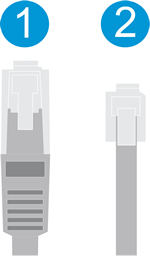מסמך זה מיועד עבור מדפסות HP ומחשבים עם Windows.
HP Print and Scan Doctor הוא כלי חינמי עבור Windows המיועד לסייע בפתרון בעיות נפוצות של הדפסה וסריקה, כגון, מנהלי התקן הדפסה חסרים או פגומים, בעיות קישוריות, בעיות הקשורות לחומת אש, הודעות שגיאת סריקה, מדפסת לא-מקוונת, ועבודות הדפסה שנתקעו בתור ההדפסה.
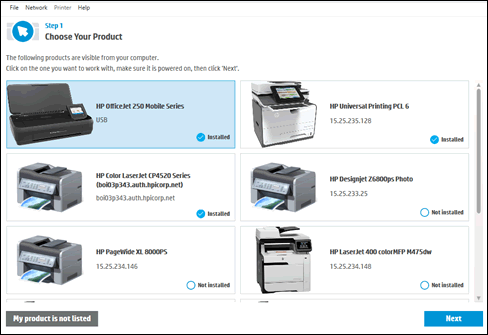
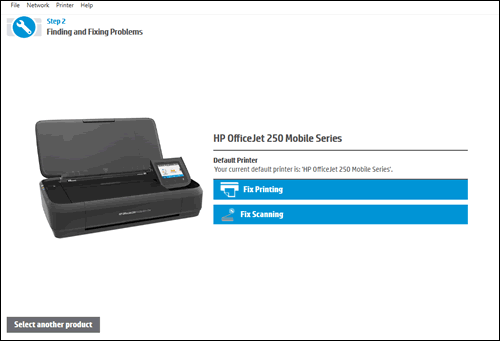
 : המדפסת עברה את הבדיקה.
: המדפסת עברה את הבדיקה.
 : בעיה נתגלתה ותוקנה באופן אוטומטי.
: בעיה נתגלתה ותוקנה באופן אוטומטי.
 : הבדיקה נכשלה ודרשה פעולה של המשתמש, אך הצעד דולג.
: הבדיקה נכשלה ודרשה פעולה של המשתמש, אך הצעד דולג.
 : נמצאה בעיה. מלא את ההוראות כדי לפתור את הבעיה.
: נמצאה בעיה. מלא את ההוראות כדי לפתור את הבעיה.
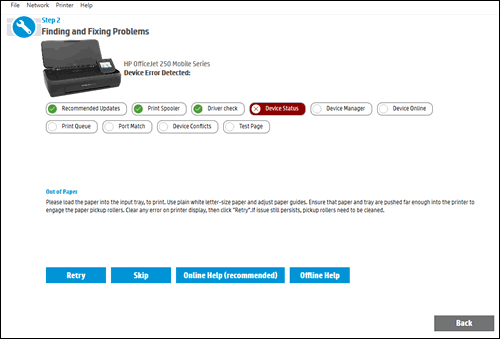
 דולקת באופן קבוע. פתח את תפריט הרשת האלחוטית כדי לוודא שהמדפסת שלך מחוברת לאותה רשת שאליה מחובר המחשב שלך.
דולקת באופן קבוע. פתח את תפריט הרשת האלחוטית כדי לוודא שהמדפסת שלך מחוברת לאותה רשת שאליה מחובר המחשב שלך.
 . אם הכבל מחובר, נורת הקישור הירוקה אמורה לדלוק באופן יציב ונורת הפעילות הכתומה אמורה להבהב.
. אם הכבל מחובר, נורת הקישור הירוקה אמורה לדלוק באופן יציב ונורת הפעילות הכתומה אמורה להבהב.